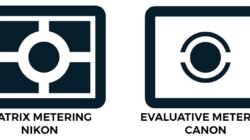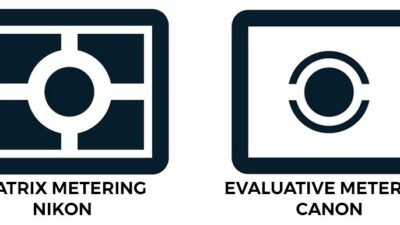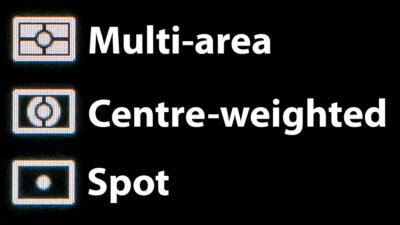Maksimalkan Efisiensi Editing Video dengan Shortcut: Panduan Lengkap dari Littlefreelenser.com
Di era digital yang serba cepat ini, editing video telah menjadi keterampilan yang sangat dicari, baik untuk keperluan profesional maupun pribadi. Namun, proses editing bisa menjadi sangat memakan waktu jika Anda tidak memiliki alur kerja yang efisien. Littlefreelenser.com memahami betul tantangan ini, dan melalui artikel ini, kami akan memandu Anda untuk memaksimalkan efisiensi editing video dengan memanfaatkan shortcut. Shortcut bukan hanya sekadar jalan pintas, tetapi juga kunci untuk membuka potensi penuh perangkat lunak editing Anda dan mempercepat proses kreatif Anda.
Mengapa Shortcut Editing Itu Penting?
Sebelum kita membahas daftar shortcut yang berguna, mari kita pahami mengapa shortcut editing itu penting:
- Hemat Waktu: Ini adalah manfaat paling jelas. Shortcut memungkinkan Anda melakukan tugas-tugas umum dengan cepat tanpa harus mencari opsi di menu atau menggunakan mouse.
- Alur Kerja yang Lebih Lancar: Dengan mengurangi gangguan dari perpindahan mouse, Anda dapat mempertahankan fokus dan alur kerja kreatif Anda.
- Ergonomi yang Lebih Baik: Mengurangi penggunaan mouse dapat membantu mencegah atau mengurangi risiko cedera regangan berulang (RSI) dan masalah kesehatan lainnya yang terkait dengan penggunaan komputer jangka panjang.
- Tampilan Profesional: Seorang editor yang mahir menggunakan shortcut akan terlihat lebih profesional dan efisien.
Shortcut Editing untuk Perangkat Lunak Populer
Setiap perangkat lunak editing video memiliki set shortcut yang berbeda, tetapi ada beberapa shortcut umum yang berlaku untuk sebagian besar program. Berikut adalah daftar shortcut yang berguna untuk beberapa perangkat lunak editing populer:
1. Adobe Premiere Pro
Premiere Pro adalah standar industri untuk editing video profesional. Berikut adalah beberapa shortcut yang paling sering digunakan:
- Import Media:
Ctrl + I(Windows) atauCmd + I(Mac) - New Sequence:
Ctrl + N(Windows) atauCmd + N(Mac) - Razor Tool:
C - Selection Tool:
V - Zoom In:
= - Zoom Out:
- - Undo:
Ctrl + Z(Windows) atauCmd + Z(Mac) - Redo:
Ctrl + Shift + Z(Windows) atauCmd + Shift + Z(Mac) - Play/Pause:
Spacebar - Mark In:
I - Mark Out:
O - Insert:
, - Overwrite:
. - Lift:
; - Extract:
' - Go to In Point:
Shift + I - Go to Out Point:
Shift + O - Add Video Transition:
Ctrl + D(Windows) atauCmd + D(Mac) - Add Audio Transition:
Shift + Ctrl + D(Windows) atauShift + Cmd + D(Mac) - Export Media:
Ctrl + M(Windows) atauCmd + M(Mac)
Tips Tambahan untuk Premiere Pro:
- Custom Shortcut: Premiere Pro memungkinkan Anda menyesuaikan shortcut sesuai dengan preferensi Anda. Buka
Edit > Keyboard Shortcutsuntuk melihat dan mengubah shortcut. - Penggunaan JKL: Gunakan tombol J, K, dan L untuk mengontrol pemutaran.
Jmemutar mundur,Kmenjeda, danLmemutar maju. MenekanJatauLbeberapa kali akan meningkatkan kecepatan pemutaran. - Ripple Edit Tool (B): Alat ini sangat berguna untuk memotong klip dan secara otomatis menyesuaikan timeline.
- Slip Tool (Y): Alat ini memungkinkan Anda mengubah titik masuk dan keluar klip tanpa mengubah durasinya.
- Slide Tool (U): Alat ini memungkinkan Anda memindahkan klip di timeline sambil mempertahankan durasinya.
2. Final Cut Pro
Final Cut Pro adalah pilihan populer di kalangan pengguna Mac. Berikut adalah beberapa shortcut yang berguna:
- Import Media:
Cmd + I - Blade Tool:
B - Select Tool:
A - Zoom In:
Cmd + + - Zoom Out:
Cmd + - - Undo:
Cmd + Z - Redo:
Cmd + Shift + Z - Play/Pause:
Spacebar - Mark In:
I - Mark Out:
O - Append to Timeline:
E - Insert:
W - Overwrite:
D - Connect to Primary Storyline:
Q - Ripple Delete:
Shift + Delete - Extend Edit:
Shift + X - Join Clips:
Cmd + J - Detach Audio:
Cmd + Shift + S - Export:
Cmd + E
Tips Tambahan untuk Final Cut Pro:
- Skimming: Final Cut Pro memiliki fitur skimming yang memungkinkan Anda memutar video dengan menggerakkan kursor di atas timeline. Ini sangat berguna untuk menemukan bagian tertentu dari video dengan cepat.
- Audition: Fitur Audition memungkinkan Anda mencoba berbagai versi klip atau efek tanpa merusak timeline utama Anda.
- Roles: Final Cut Pro menggunakan sistem Roles untuk mengatur audio dan video Anda. Anda dapat menetapkan Roles ke klip dan kemudian menggunakan Roles untuk mengontrol mixing dan routing audio.
3. DaVinci Resolve
DaVinci Resolve adalah perangkat lunak yang kuat yang digunakan untuk editing video, koreksi warna, dan audio post-production. Berikut adalah beberapa shortcut yang berguna:
- Import Media:
Ctrl + I(Windows) atauCmd + I(Mac) - Blade Tool:
B - Selection Mode:
A - Zoom In:
Ctrl + =(Windows) atauCmd + =(Mac) - Zoom Out:
Ctrl + -(Windows) atauCmd + -(Mac) - Undo:
Ctrl + Z(Windows) atauCmd + Z(Mac) - Redo:
Ctrl + Shift + Z(Windows) atauCmd + Shift + Z(Mac) - Play/Pause:
Spacebar - Mark In:
I - Mark Out:
O - Append to End:
D - Insert:
F9 - Overwrite:
F10 - Ripple Overwrite:
F11 - Close Up:
Shift + Z - Next Edit Point:
Down Arrow - Previous Edit Point:
Up Arrow - Add Transition:
Ctrl + T(Windows) atauCmd + T(Mac) - Export:
Ctrl + Shift + R(Windows) atauCmd + Shift + R(Mac)
Tips Tambahan untuk DaVinci Resolve:
- Color Grading: DaVinci Resolve dikenal dengan kemampuan koreksi warnanya yang canggih. Pelajari cara menggunakan node dan berbagai alat koreksi warna untuk meningkatkan tampilan video Anda.
- Fairlight: Fairlight adalah alat audio post-production yang terintegrasi dengan DaVinci Resolve. Pelajari cara menggunakan Fairlight untuk mixing, mastering, dan menambahkan efek audio.
- Fusion: Fusion adalah alat compositing visual yang terintegrasi dengan DaVinci Resolve. Pelajari cara menggunakan Fusion untuk membuat efek visual yang kompleks.
Tips Umum untuk Menguasai Shortcut Editing
- Buat Daftar: Buat daftar shortcut yang paling sering Anda gunakan dan tempelkan di dekat komputer Anda.
- Latihan: Luangkan waktu setiap hari untuk berlatih menggunakan shortcut. Semakin sering Anda menggunakannya, semakin cepat Anda akan menghafalnya.
- Mulai dengan Dasar: Mulailah dengan shortcut dasar seperti memotong, menyalin, dan menempel, lalu secara bertahap tambahkan shortcut yang lebih kompleks.
- Sesuaikan: Jangan ragu untuk menyesuaikan shortcut agar sesuai dengan preferensi Anda.
- Manfaatkan Sumber Daya Online: Ada banyak tutorial dan sumber daya online yang dapat membantu Anda mempelajari shortcut editing.
Kesimpulan
Menguasai shortcut editing adalah investasi yang berharga bagi setiap editor video. Dengan memanfaatkan shortcut, Anda dapat menghemat waktu, meningkatkan alur kerja, dan meningkatkan kualitas video Anda. Jangan berkecil hati jika awalnya terasa sulit. Dengan latihan dan ketekunan, Anda akan segera menjadi ahli dalam menggunakan shortcut editing. Selamat mencoba, dan semoga artikel ini dari Littlefreelenser.com bermanfaat bagi perjalanan editing video Anda!